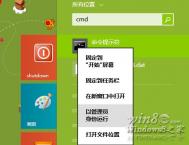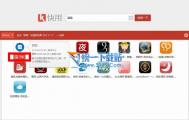Win8/win8.1系统一些简单优化方法
根据我们之前的测试来看,Windows8 的性能和速度确实要比 Win7 要强些 (参考性能对比评测1、评测2),实际使用过的同学可能都已体会到了。不过谁会嫌自己的电脑太快呢?只要你的硬件不是特别高端,还是值得去简单地进行win8.1优化 ,好让操作系统达到最佳状态的。
下面就提供一些安装 Windows 8 后值得你去做的一些简单的优化,虽说不一定会让你的电脑速度大大加快,但起码,很多时候资源能省点是省点,硬盘能不读写就别让它无谓地读写了。特别对于硬件配置不是很理想同学来说,适度的有针对性的优化会让你的 Win8 系统用得更得心应手一些
安装 Windows 8 之后值得你去做的一些优化技巧:
Windows8 优化技巧
1.关闭视觉特效
反正 Win8 的界面主题都已经是反璞归真,取消了Aero磨砂效果,咱们也就不在乎这么点视觉特效了吧。关闭方法: 系统属性 – 高级 – 性能 – 设置 – 关闭淡出淡入效果。之后打开文件夹,小软件之类的,速度杠杠的!
2.关闭磁盘碎片整理(优化驱动器)计划
用好磁盘碎片整理可以提高磁盘性能,但如果你习惯了手动去整理,那么可以关闭整理计划,避免在你工作的时候自动整理,影响性能。 方法: 资源管理器,选中磁盘 – 属性 – 工具 – 对驱动器进行优化和碎片整理 – 优化 – 更改设置 – 取消选择按计划运行。另外,如果你使用SSD固态硬盘的话,那么可以使用一些诸如 SSD Fresh 免费固态硬盘优化工具再优化一下。

3.用好索引选项,减少硬盘压力。
如果你不常用 Windows 本身自带的文件搜索或Windows库的功能,可以考虑关闭后台文件索引功能。控制面板 – 管理工具 – 服务 – Windows Search 禁用。方法: 控制面板 – 索引选项 – 选中索引项 – 修改 – 取消不想索引的位置。 以后希望进行快速搜索文件的话,可以使用 EveryThing、光速搜索、DocFetcher 等工具进行替代。
4.将临时文件夹 (TEMP/TMP) 等移动到非系统盘
默认情况下Win8会将临时文件保存在C盘中,使用时间一长,容易使得C盘臃肿和磁盘碎片过多导致系统变慢,将其移动到非系统盘可以避免这一问题。方法:在计算机上点右键,选择属性,在打开的窗口中点击左侧的高级系统设置选项,点击右下角的环境变量,在弹出窗口中的用户变量和系统变量中均有TEMP和TMP临时文件夹的值,点击编辑按钮,将变量值改成 D:TEMP 这样的值即可
5.创建快速关机/快速重启快捷方式:
Win8 新的关机方式让很多人不习惯,其实你可以自己手动建立快速关机的快捷方式。方法:桌面右键新建-快捷方式,输入 shutdown.exe -s -t 00 (这是关机的代码,想要重启则为 shutdown.exe -r -t 00 ),确定后即可双击使用。当然,右键快捷方式,选属性,还可为其更换图标。如果还想更方便,那么右键选择固定到开始屏幕即可在Metro界面中看到它们。另外,使用 Start8 也能为你的Win8找回经典的开始菜单,这样关机重启就和Win7时代一样方便了。
6.关闭家庭组,在某些情况下可能会导致硬盘和CPU处于高负荷状态
如果用不到家庭组可以直接把家庭组服务也给关闭了关闭方法:Win+C – 设置 – 更改电脑设置 – 家庭组 – 离开;控制面板 – 管理工具 – 服务 – HomeGroup Listener 和 HomeGroup Provider 禁用
7.设置好 Superfetch 服务
方法: 控制面板 – 管理工具 – 服务 – Superfetch – 启动类型 – 自动(延迟启动),可以避免刚启动好Win8对硬盘的频繁访问。
(本文来源于图老师网站,更多请访问https://m.tulaoshi.com/windowsxitong/)8.设置 Win8 自动登陆,省去每次启动都要输入密码的麻烦,开机更快
方法: 快捷键Win+R – 输入 netplwiz – 取消使用计算机必须输入用户名和密码的选项 – 然后双击需要自动登录的账户 – 输入你的密码。
9.开启 Hybrid Boot (混合启动技术)
开启 Win8 独有的混合启动技术可以让电脑启动飞快。它默认是启动的,但如果你的没有被启动,可以到控制面板 – 电源选项 – 选择电源按钮的功能 – 更改当前不可用的设置 – 关机设置 – 勾上启用快速启动。 如果没有看到这功能,请先开启休眠:Win+X – 命令提示符 – 输入 powercfg -h on
10.关闭开机画面(GUI引导)加速开机启动速度
虽然 Win8 的 Hybrid Boot 已经让启动速度表现得让人满意,但通过关闭GUI引导有时还能进一步优化开机的启动速度。方法:快捷键 Win+ R – 输入 msconfig – 引导 – 勾上 无GUI引导,确定,重启生效。
11.覆盖或者升级安装Win8,需要清理产生的Windows.old文件夹,腾出C盘空间
方法1: 快捷键Win+X – 命令提示符 – 输入 rd X:windows.old /s (X代表盘符)
方法2(推荐): C盘 – 右键 – 属性 – 磁盘清理 – 选中 以前的 Windows 安装 复选框 – 确定清理。
12.关闭 IPv6 特性
部分电脑的网卡驱动太旧,开启 IPv6 的情况下可能会导致开机系统未响应或假死。而且目前 IPv6 网络在国内还远远未普及,所以关闭它省点资源也不会产生任何问题。方法: 网络共享中心 – 网络连接 – 以太网 – 属性 – 取消 IPv6。
13.使用专业的杀毒软件的话,可关闭系统自带的 Windows Defender 以节省资源
如果你使用了更加专业的杀毒软件 (如:Avast!、AVG、金山毒霸、小红伞、MSE 等),那么可以直接关掉系统自带的Windows Defender杀毒软件以节省资源。 方法: 首先,Win+X – 控制面板 – Windows Defender – 设置 – 实施保护 -去掉勾 和 管理员 – 启用 Windows Defender – 去掉勾。 然后,控制面板 – 管理工具 – 服务 – Windows Defender Service 禁用。
以上的 win8.1 优化技巧部分收集自benyouhui,笔者没有完全去验证其是否都能真正地提高性能,有些确实很有效,有些可能不会产生什么效果的。还是那句话,任何系统的优化都需要理性,优化过度会导致各种问题。包括这篇文章或是网络上任何其他的优化技巧最好均仅作为参考和学习,请结合自己的实际情况并加以思考后再决定该技巧是否值得去使用。此文权当抛砖引玉,更多 Win8 优化技巧待大家补充,有心得的朋友可以留言一下,让小X都收录进去完善起来吧
Windows8.1 如何恢复出厂设置教程
Windows8.1 恢复出厂设置教程
第一步,移动鼠标指针至屏幕右上角,直至出现超级按钮(Charm菜单),点击设置。

第二步:选择更改电脑设置。
(本文来源于图老师网站,更多请访问https://m.tulaoshi.com/windowsxitong/)
第三步;在新的窗口的左Tulaoshi.com侧选择常规,点击右侧的删除所有内容并重新安装Windows下的开始。

第四步:由于需要删除所有个人资料及应用,Windows会询问您是否要进行。

之后系统会出现两个选项,仅删除我的文件和完全清理驱动器,大家可根据自行需要进行选择。

Windows8离线安装NET Framework 3.5
操作步骤
首先找到Windows8系统镜像(应该没删吧)。

然后选到它m.tulaoshi.com右键打开方式选择Windows资源管理器就会弹出个页面这就是你Win8镜像文件的里面我们将它关闭。

接着返回到计算机的主页面就会看到在有可移动存储的设备那里多了个DVD驱动器没错这就是你Win8镜像的虚拟光驱为什么呢因为Win8自带虚拟光驱程序我们要做的是记下Win8镜像虚拟光驱的盘符因为下面一步会用到。

做完上面之后按住键盘上的Win+X选到命令提示符(管理员) 。

然后在命令里输入dism.exe/online/enable-feature/featurename:NetFX3 /Source:H:sourcessxs(H为我的虚拟光驱的盘符)。

win8.1网速慢怎么办 windows8.1网速慢解决办法汇总
win8.1网速慢怎么办?window xp退役后很多人安装了win8.1,但是大家觉得网速会比升级前变得慢了一些。下面,绿茶小乐哥教大家win8.1系统网速慢解决办法,一起来看看吧!
原来win8.1网速慢的原因是windows8.1中默认增加了应用自动更新的功能,也有系统的其他优化所导致。
win8.1系统网速慢解决办法介绍:
关闭应用自动更新
第一步、在系统中找到应用商店。

第二步、在应用更新界面,把自动更新设置为否。

当然,由于不能自动更新,大家需要手动进行系统等更新。但是,Windows8.1系统的特殊性,它需要进行系统更新、程序更新等,所以,自动分流了网速的20%。我们要通过设置把这部分网速找回来。
释放系统限制的网速
第一步、我们同时按下Win键(即键盘上的"窗口"图案)+R键调出运行程序,并输入gpedit.msc点击确认,调出本地组策略编辑器。

第二步、在本地组策略编辑器界面的左侧的选项栏,找到计算机配置-管理模块-网络-QoS数据包计划程序-限制可保留带宽。

第三步、在限制可保留带宽界面,点击已启用来开启,并把宽带限制修改为10。特别注意,不要把数字调到10以下,就像虚拟空间一样这个是系统需要的空间,设置过低不利于系统的运行。最后,保存退出,速度一定会比之前的速度m.tulaoshi.com更快。

图老师小编最后想说:以上方法会改变系统默认设置。如果你网速没有那么慢的话,不建议更改,自动更新系统应用会更加便捷。
如何排除Windows8系统出现的各种故障问题
在Windows8通知栏下,右键选中旗子图标的程序,选择打开操作中心。

此时来到操作中心在下方可以看到恢复,如图中红框所指示!

接下来进入恢复窗口,选择高级恢复工具中的开始系统还原。

接下来用户选择还原的时间,按下一步即可将故障问题排除掉。